Manapság a mobiltelefonok lehetővé teszik az emberek számára, hogy bárhol és bármikor nézzenek filmeket, de még mindig nem tudják teljesen helyettesíteni a tévét. Ennek fő oka az, hogy a mobiltelefon képernyőmérete korlátozott, és nem tud olyan audiovizuális élményt nyújtani, mint a nagyképernyős tévé. Ha barátaival és családtagjaival szeretne videókat nézni a telefonján, akkor bizonyos eszközök segítségével átküldheti a mobiltelefonján lévő tartalmat a számítógépére.
Segítségül két módszert mutatunk be képernyőtükör iPhone-ról Sony TV-re, amelyet a készülék állapotának megfelelően választhat.
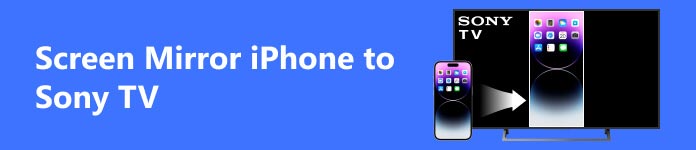
1. rész. Képernyőtükör iPhone-t Sony TV-re AirPlay funkcióval
Az Apple eszközökhöz tartozó funkcióként az AirPlay kétségtelenül a legmegbízhatóbb lehetőség az iPhone képernyőtükrözésére a Sony TV-re. A funkció használatának lépései szintén alapvetőek.
Itt példának vesszük az iPhone-t, és bemutatjuk az AirPlay alkalmazásának lépéseit iPhone-ján.
1 lépés Csatlakoztassa iPhone-ját és Sony TV-jét ugyanahhoz a Wi-Fi hálózathoz.
2 lépés Indít Középre iPhone-ján a jobb felső képernyőről csúsztatva. Akkor válassz Képernyő tükör hogy az iPhone felismerje a csatlakoztatható eszközöket.
3 lépés Miután megtalálta Sony TV-je nevét a listában, koppintson rá az iPhone és a TV csatlakoztatásához. Ebben a folyamatban előfordulhat, hogy meg kell adnia az AirPlay jelszavát.
Mostantól az iPhone képernyője tükröződik a Sony TV-n.
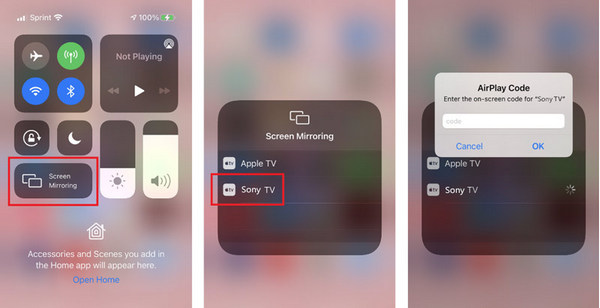
2. rész. Kábelek használata az iPhone és a Sony TV képernyőtükrözéséhez
Amellett, hogy az iPhone-t Wi-Fi-n keresztül tükrözi a Sony TV-vel, fizikai kapcsolatot is létrehozhat USB-kábeleken keresztül. Szüksége lesz egy HDMI-kábelre és egy villámdigitális Apple adapterre.
Íme, mit kell tenned.
1 lépés Csatlakoztassa az Apple Adaptert a HDMI-kábelhez, a másik oldalát pedig az iPhone-jához. Ezután csatlakoztassa a kábel másik végét a Sony TV HDMI-portjához.
2 lépés Nyissa meg a Sony TV-t, és válassza a lehetőséget HDMI bemeneti forrásként. Ezután iPhone-ja tükröződik a Sony TV-n.

3. rész. Bónusz: A legjobb eszköz képernyőtükrözéshez iPhone számítógépre
Az iPhone és a Sony Bravia képernyő tükrözése mellett előfordulhat, hogy telefonját át kell küldenie a számítógépére a jobb filmnézés vagy a játékélmény vezérlése érdekében. Ehhez a kéréshez javasoljuk, hogy próbálja meg Apeaksoft Phone Mirror. Ez a legjobb telefon képernyő-tükrözési eszköz. Amellett, hogy késedelem nélkül képes tükrözni a képernyőket, a Phone Mirror abban is segíthet, hogy tartalmat rögzítsen a telefon képernyőjén. Különféle csatlakozási módokat is biztosít. Nemcsak vezeték nélküli csatlakozáshoz használhatja a Wi-Fi-t, hanem USB-kábel használatát is lehetővé teszi a csatlakozáshoz. Segítségével könnyedén vezérelheti telefonját számítógépén.
Íme a használat lépései.
1 lépés Töltse le és telepítse az Apeaksoft Screen Mirror alkalmazást a számítógépére. Választ iOS tükör a felületen.

2 lépés Győződjön meg arról, hogy az iPhone és a számítógép ugyanahhoz a Wi-Fi-hálózathoz csatlakozik. Akkor válassz Képernyő tükrözés. Nyisd ki Középre az iPhone készülékén, és válassza a lehetőséget képernyő tükrözés > Apeaksoft Phone Mirror.

4. rész. GYIK az iPhone képernyőtükörről a Sony TV-re
Miért nem tükröződik az iPhone képernyőm a Sony TV-hez?
Ha AirPlay-t használ a tükrözze iPhone-ját vezeték nélkül, ellenőrizze, hogy telefonja és tévéje ugyanahhoz a Wi-Fi-hálózathoz csatlakozik-e, majd próbálja újra. Ez azért is lehet, mert a Sony TV firmware-jét frissíteni kell, hogy támogassa a képernyőtükrök alkalmazását.
Tükrözhetem a Mac képernyőjét egy Sony TV-hez?
Biztos. A Mac számítógép csatlakoztatása hasonló az iPhone és a Sony TV csatlakoztatásához; mindössze annyit kell tennie, hogy használja az AirPlay-t. Kattintson az AirPlay gombra, és válassza ki Sony TV-je nevét.
Mely Sony tévék támogatják a képernyőtükrözést?
A képernyőátküldést jelenleg támogató Sony TV-modellek a következők: X85A, X9xxxA, W9xxA, W8xxA, W7xxA, W6xxA, W5xxA, S9xxA, R5xxA, R4xxB, W5xxB, W6xxB, W7xxB, W8xxxB, S9xxxB, W9xxxB, W8xxxB, , P9xxB, R4xxB, R3xxB, R4xxC, S5xxC, S80xxC, W85C, W70C, W75C, W80C, W78C, W85C, W87C, X95C, X80C, X81C, X83C, X85C, X90C, X91C, X93C, W94C, X9C, X80D, W85D 56D, W60D, W65D, W75D, W8D, X9D, X60D, X70D, X75D, X80D, X83D, X85D, X935D, X93D, A94, W1E, W61E, W66E, W62E, W67E, W75E, X77E, X67E, X69E, X70E, X72E, X75E, X80E, X82E, X85E, X90E, X93E, X94E, A95F, W8F, W61F, W66F, W62F, W67F, W66F, X80F, X70F, X73F, X72F, W75F, X78F, X83F, X85F, X90F, X8G,61 , W66G, W62G, X67G, X80G, X70G (KD-80/85), X43G.
Az iPhone képernyőtükrözése csökkenti a minőséget?
Lényegében képernyőtükör iPhone csak kis mértékben befolyásolja a kép minőségét. Ha azonban eltérés van annak az eszköznek a paraméterei között, amelyre a képernyőt öntötték, és annak az eszköznek, amelyre a képernyőt öntötték, az különös hatással lehet a képernyőtükrözés hatására.
Hol láthatom az összes csatlakoztatott eszközt a Sony Bravia TV-n?
Tegyük fel, hogy látni szeretné, hogy a Sony Bravia TV mely eszközökhöz csatlakozik, nyissa meg beállítások És válasszon Wi-Fi Direct. Ezután válassza ki Speciális beállítások > Eszközlista megjelenítése/Törlés. Az összes csatlakoztatott eszköz megjelenik ott, hogy ellenőrizni tudja.
Következtetés
Ebben a cikkben 2 nagyon megvalósítható megoldást ajánlunk képernyő tükrözi iPhone-ját a Sony TV-re és bemutatunk egy kiváló eszközt a telefon számítógépre küldéséhez. Úgy gondoljuk, hogy ezek a tartalmak segíthetnek megoldani a tartalom telefonon való átküldésének problémáját. Ha van egyszerűbb és gyorsabb módja, kérjük, írjon nekünk.




